三菱PLCのI/Oは、16進で作成されています。
0,1,2,3,4,5,6,7,8,9,A,B,C,D,E,F となります。
以下に対応表を示しますがこれの方が分かりやすいですね。
但しMアドレスは10進数なんですね。
慣れれば問題ないことも、始めは違和感があったり、間違ったりしてしまいますので注意しましょう。
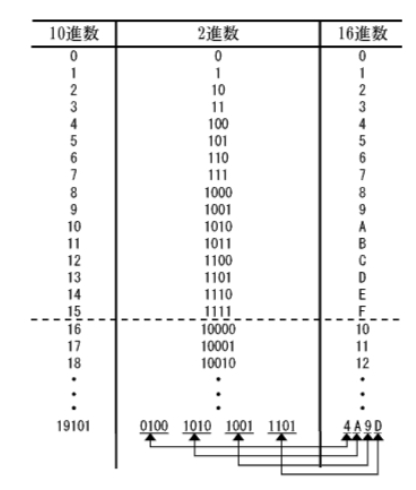
エクセルでリスト作成するメリットは、
1)文字のコピーが簡単にできる
2)変更があっても簡単に修正できる
3)連続コメントはエクセルの得意技
などがポイントです。
ワークスやデベロッパーでコメントを作成する時は、普通の文字入れと異なり少し面倒な所がありますので、エクセルでできる所はエクセルで作成した方が良いと思います。
私も通常は、I/Oの拾い出しをした後にI/O表を作成しますが、I/Oアドレスを事前に用意し拾い出したI/Oを当てはめていきます。
当然、配置がうまく当てはまらなかった時などは、4ビットか8ビット単位で分割していきます。
いちいちアドレス番号を書いていては面倒くさいので、最初にアドレスを用意してI/Oを当てはめていくという方法をお教えします。
単純に0~Fの塊をチャンネルで振り分けていく方法もありますが、
(こんな感じで、1個づつ書いていく方法)
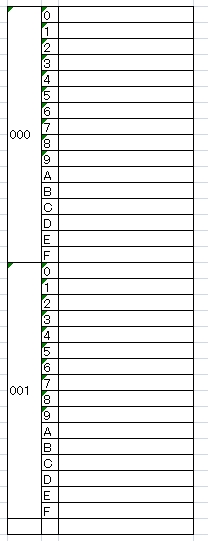
でも!もっと簡単な方法をお教えします。
スポンサーリンク *****************
それは、セルの中に計算式を入れて演算でアドレスを作成する方法です。
入れる計算式は、以下の計算式を入れて、下の方にコピーするだけでいくつでも作成できます。
=DEC2HEX(HEX2DEC(D7)+1)
このままコピーして貼り付ければすぐに使えます。
D8に=DEC2HEX(HEX2DEC(D7)+1)コピーし、D9から必要な分だけ下方向にコピーすれば、I/O表の出来上がりです。
左側に入力、右側に出力を配置していくと、入出力のダブりを回避できます。
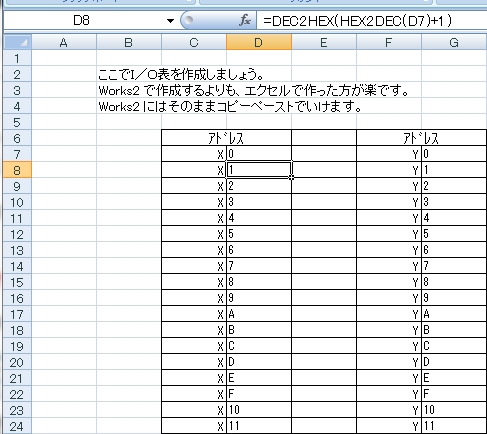
この表では
D7の数字に対して、D8の演算式でヘキサの連続番号を書いていきます。
例えば、先頭番号を100とすれば、次は101から順番に演算してくれます。
I/O表が完了すれば、すなわちI/O回路(入出力回路)の図面もできたことになります。
作成したコメントを、Cadに文字をコピーしていけばいいだけです。
また、そのままコピー貼り付けしてしまえばラダーサポートツールのI/Oコメントが一気に作成完了してしまいます。
さらに、必要なI/Oコメントが入っているとラダー回路を作る時に間違いが少なくなります。
回路を打ち込んだ時にコメントが無ければ、間違ったI/O番号を打ち込んだ可能性が出てきますのですぐに修正することができます。
これで、少しでもデバックの時間を短くすることが可能となります。
エクセルファイルここからダウンロードできます ⇒三菱PLC/I・Oアドレス作成表
